Hogy szinte az egész világ legyen a navigátorban, vagy csak a szükséges részek, és ha nagyon nagyok. Ma meglátjuk Hogyan frissíthetem a firmware-t a Garminban?, elvégre mi újabb firmware annál több fejlesztés és stabilitás érhető el. ÉS hogyan kell frissíteni a térképeket, mert minden évről évre változik, és ha egy ismeretlen területen tartózkodik, ez nagyon szükséges!
Elvileg ez az utolsó cikk a Garminokról, mert... Már leírtam mindent, ami a navigátor normál működéséhez szükséges.
Csak a legfontosabb marad meg.
Garmin navigátort hogyan lehet flashelni?
Ehhez a WebUpdater programra lesz szükség, letölthető innen.
Frissítés előtt célszerű a navigátort teljesen feltölteni!
Telepítse és indítsa el.
már telepítettem legújabb firmware, tehát nincs szükség frissítésre.
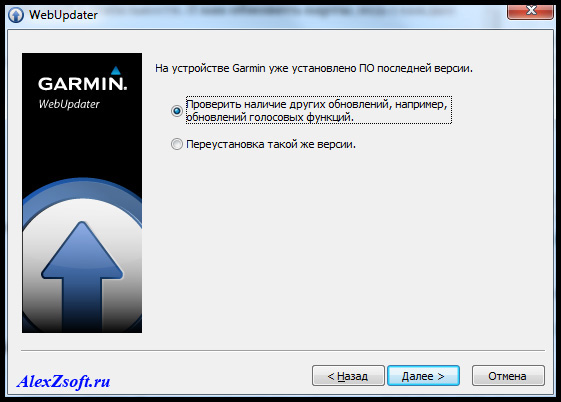
A firmware telepítésekor a program új összetevők telepítését is felajánlja.
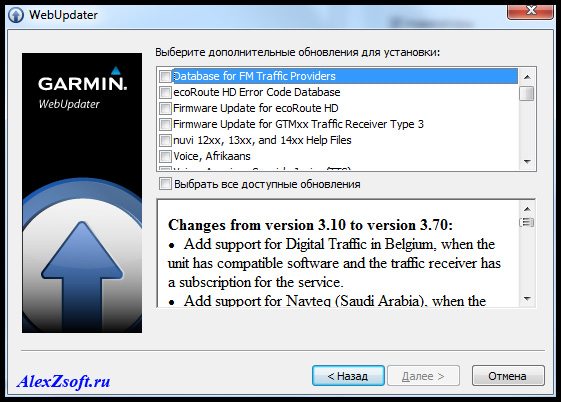
A navigátort a használatával is frissítheti Garmin programok Expressz.
Számomra jelentősebbnek és kevésbé érthetőnek tűnt.
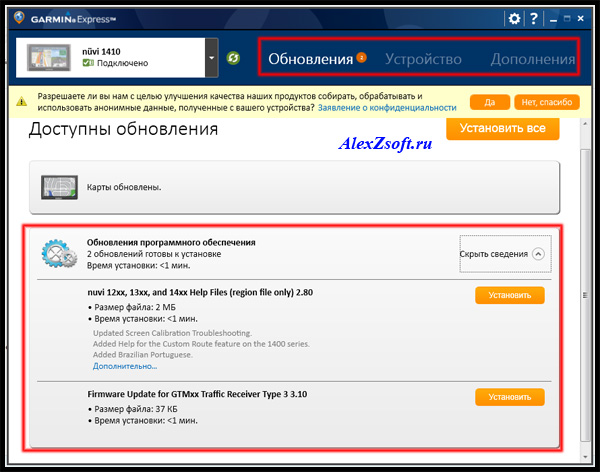
Hogyan frissíthetem az ingyenes beépített térképeket?

Kattintson, megnyílik az oldal a böngészőben, válassza ki újra a hivatkozást, és megkezdődik az új térképek letöltése. Ezután futtassa a letöltött fájlt, folyamatosan kattintson a Tovább gombra, majd a térképfájl kicsomagolásra kerül a számítógépen, elindul a program, amelyben ismét ki kell választania a készülékét. Ezután a program frissíti a térképeket, és ennyi.
Így lehet frissíteni garmin térképekés frissítse a firmware-t a navigátoron.
P.S.: Előfordulhat olyan helyzet is, hogy amikor bekapcsolod, folyamatosan kérni fogja a nyelvet és a licencszerződést. Ehhez kapcsolja be, keresse meg a műholdakat, és várjon körülbelül 30 percet. Minden esetre töltse fel teljesen a készüléket. Kapcsolja ki. Aztán újra bekapcsoljuk és műholdakat keresünk, eltelik 30 perc. Kapcsolja ki, és az ablak többé nem jelenik meg.
A navigátor térképeinek frissítése fontos része a navigációs berendezések használatának. A naprakész információk segítségével csak a legfrissebb információkat kaphatja meg az útvonalakról, útjelző táblákról, forgalmi csomópontokról, új autópályákról és még sok másról.
Térképfrissítések
Térképfrissítések eszközeihez
Most már nem kell tanulmányoznia a térképleírásokat, hogy megértse, melyik verziót kell letöltenie. Mindössze annyit kell tennie, hogy telepíti a MapChecker programot. Az alkalmazás maga ellenőrzi a kártyáját, és ha van frissítés, megmondja, hogyan töltheti le.
Kártyaszerelők
A térképek szükséges verzióját manuálisan is telepítheti.
- map_installer_6_04.exe
Oroszország útjai. RF. TOPO. 6.04-es verzió - map_installer_6_03.exe
Oroszország útjai. RF. TOPO. 6.03-as verzió Telepítési útmutató - map_installer_5_16.exe
Oroszország útjai. RF. 5.16-os verzió Telepítési útmutató
Garmin készülékszoftver-frissítések
Fájlokat és utasításokat tartalmaz az eszköz firmware-ének frissítéséhez.
- gupdate.gcd
Firmware a Nuvi 205 telepítési útmutatóhoz - gupdate.gcd
Firmware Nuvi 205W telepítési útmutató - nuvi_37xx_3_60.rar
Firmware frissítés a nuvi 3760/3790 Rus számáraA frissítés a következőket tartalmazza:
- firmware verzió 3.60
- billentyűzet javítások (orosz nyelven)
- frissítések referencia információk(orosz nyelv)
- menü fordítási frissítések
- frissített térképbemutató témák
Sport szoftver PC-hez
Szoftver lehetővé teszi a képzés teljes elemzését különféle típusok sportok: futás, kerékpározás, sífutás és mások. Ezenkívül lehetőség van az elkészült pálya térképen történő megtekintésére és ráfedésére Google térkép, megtekintési sebesség, magasság, pulzusszám, maximális pulzusszám százaléka és még sok más.
Közúti figyelmeztetések
Bemutatjuk figyelmükbe a "Karabin201006.gpi" fájlt, amely a nuvi eszközökbe töltődik be, hogy figyelmeztesse a sebességkorlátozásokra, radarokra és veszélyes helyekre az úton.
Telepítés
Csatlakoztassa a nüvit a számítógéphez. Mentse el a fájlt a :nuvi\garmin\poi vagy:nuvi\poi mappába (a navigátor fő memóriájába).Ha nincs "poi" mappa a navigátorban, csak hozzon létre egyet.
Használat
A pontok a "Hova?" menüben találhatók. - "Kiegészítések" - "Karabin pontok 2010.06" (a menü kiválasztásakor angolul: "Where To?" - "Extras" - "Karabin Points 2010.06"). Ha sebességszabályzóval közelít meg egy útszakaszt, a navigátor figyelmeztető üzenetet jelenít meg a képernyőn, és hangot ad a sebesség fenntartásának szükségességéről. Figyelmeztetést adunk, ha túllépi a kifüggesztett sebességet, ezért kérjük, tartsa be a sebességkorlátozást az úton.Az adatokat a http://www.karabin.ru webhely szolgáltatja
A változások leírása
IN meglévő fájl Karabin 2010.06 változtatások történtek:- A http://www.karabin.ru webhelyről származó információk 2010.06.-ig frissültek
- A pontok kategóriánkénti felosztása hozzáadva
- Bevezették a többnyelvű támogatást (orosz, angol)
- Hangos figyelmeztetések a sebességre vonatkozóan az oldalon (a nuvi sorozatú navigátorokon támogatott)
A kompatibilis navigátorok listája
- nuvi 2xx, 465T, 5xx, 7xx, 1xxx, 37xx
- Oregon, Colorado, Dakota
Tartsa be a sebességkorlátozást az úton, és idegei és pénztárcája biztonságban lesznek!
Sok sikert az utakon!
Térképek számítógépre
Amikor következő útjára indul, használja a BaseCamp (korábban MapSource) szoftvert a térképek, útpontok, útvonalak és nyomvonalak megtekintésére és rendszerezésére, és ezen adatok átvitelére a Garmin készülékére.
Tanulmányozza a terepet
A BaseCamp szoftver 2D vagy 3D topográfiai térképeket jelenít meg a számítógép képernyőjén, beleértve a magassági profilokat is. A térképeket bármilyen szögből megtekintheti és elforgathatja.
A legrészletesebb topográfiai térképekért nézze meg a TOPO U.S. 24K - térképek hordozható navigátorhoz, kompatibilisek az USGS (United States Geological Survey) 1:24 000 méretarányú térképeivel.
Tervezze meg útvonalait Az utazásra való felkészülés során hozzon létre fordulópontokat és útvonalakat a számítógépén, majd töltse le az adatokat a készülékére. Mielőtt elindulna, mérje fel a túra nehézségét a BaseCamp Track Draw funkciójával, amely lehetővé teszi a tervezett útvonal nyomon követését. Ugyanakkor megtekintheti a magasságváltozásokat a teljes útvonal mentén. Az utazás befejezése után a BaseCamp program animációs módban reprodukálja útvonalait és nyomvonalait, így újra láthatja a meglátogatott helyeket.
Ha hozzá szeretné adni a navigátorhoz
további információk
, figyeljen a TOPO USA térképeire. 100K, kompatibilis az USGS 1:100 000 térképekkel és elérhető DVD vagy microSD™ memóriakártyákon.
Fényképek koordinátákkal A BaseCamp lehetővé teszi, hogy fotót adjon a térkép bármely fordulópontjához, így képet kaphat arról, hogyan néz ki egy hely. Fényképeket is megoszthat Garmin navigátorával. Műholdas képátvitel
A BaseCamp és a BirdsEye™ Satellite Imagery előfizetéssel streamelhetsz
korlátlan mennyiségben
műholdképeket a Garmin navigátorba, és zökkenőmentesen integrálja ezeket a képeket készüléke térképeibe, hogy valósághű képet adjon a környező területről.Szavazás
A ru.txt fájlt a következő könyvtárba kell helyezni:
\Dokumentumok és beállítások\Minden felhasználó\Alkalmazásadatok\GARMIN\VoiceStudio\data\lokalizáció\
Ossza meg hangját
- Nyissa meg a mappát
\Dokumentumok és beállítások\Minden felhasználó\Alkalmazásadatok\GARMIN\VoiceStudio\Hangok\
válasszon ki egy mappát a hangjával, például „navicom”, és archiválja azt zip archívum, ahogy az alábbi ábrán is látható. - Csatlakoztassa a navigátort, és a "/Garmin/Voice/" mappában keresse meg a hangja nevével és a "vpm" kiterjesztéssel rendelkező fájlt, példánkban ez a "navicom.vpm" fájl.
- Töltse fel az eredményül kapott 2 fájlt az alábbi űrlapon
Garmin Voices
A Garmin Nuvi navigátorok „élő hangjainak” gyűjteménye egy újabb hanggal bővült. A Navikom új, gyengéd női hangot adott ki a Garmin navigátoroknak Olga néven. Olga hangjában sok kifejezést leegyszerűsítettek, hogy jobban összhangba kerüljön a hétköznapi beszéddel.
Mit tartalmaz az autós navigátor frissítése?
- aktuális térképészeti információk megszerzése;
- a legújabb szoftver letöltése;
- a szükséges terület térképeinek letöltése;
- a hangbeállítások sokféleségének növelése az eszközön;
- töltse le az útjelzőkkel kapcsolatos információkat.
Garmin navigátor vásárlásakor a térképek frissítése fontos része annak működésének és megbízható működésének. Ha azt a kérdést teszi fel magának, hogy hogyan és hol frissítse a navigátort Jekatyerinburgban, Novoszibirszkben vagy bármely más oroszországi városban, akkor a legjobb válasz a Garmin szakértőivel való kapcsolatfelvétel lesz. Számos márkaüzlet országszerte, valamint a Garmin navigátor online frissítésének lehetősége az online áruház webhelyén segít abban, hogy gyorsan és kényelmesen megkapja, amit keres.
Ebben a cikkben megvizsgáljuk, hogyan frissítheti a Garmin szoftvert, mivel a frissített szoftvernek köszönhetően egy adott eszköz több képessége és stabilitása jelenik meg. Leírjuk a térképfrissítés folyamatát is, hiszen minden évben változhat egy adott terület domborzata, ami azt jelenti, hogy egy ismeretlen helyen találó személy letérhet a tervezett útról.
Hogyan van telepítve a Garmin navigátor firmware?
Programot igényel WebUpdater. Megtalálható a gyártó hivatalos honlapján. Mert stabil frissítés teljesen fel kell töltenie a készüléket.
Telepítjük és elindítjuk. Az indítás után kattintson a „Tovább” gombra, majd később válassza ki az eszközt. Ezen lépések után a program ellenőrzi, hogy vannak-e frissítések a navigátorhoz. Ha megtalálják új verzió firmware, ajánlott elkezdeni a letöltést, majd telepíteni ( ezt a folyamatot a program automatizálja). IN ezt a lehetőséget Nincs szükség firmware-re, mivel a szoftver legújabb verziója telepítve van.
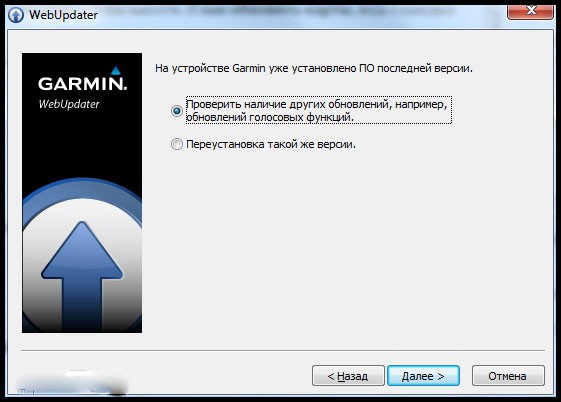
Amikor a firmware telepítve van az eszközre, a program további rendszerszoftver-összetevők telepítését kérheti.
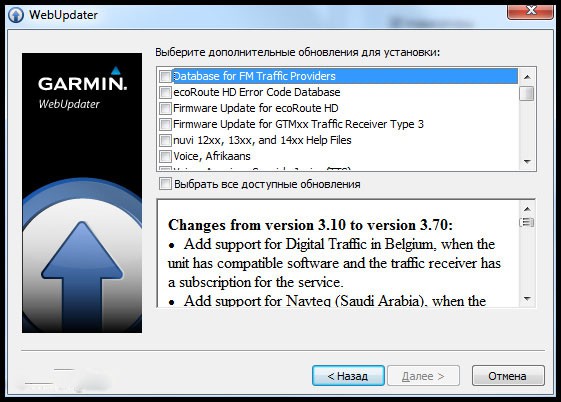
A frissítéshez válassza ki a kívánt elemeket a párbeszédpanelen a gombra kattintva "Következő". A program ezúttal is mindent maga csinál.
Ezenkívül a segédprogram segítségével frissítheti a navigátor szoftverét Garmin Express
. Ez a program azonban több helyet foglal el a számítógép lemezén, és felülete kissé zavaró lehet a felhasználó számára.
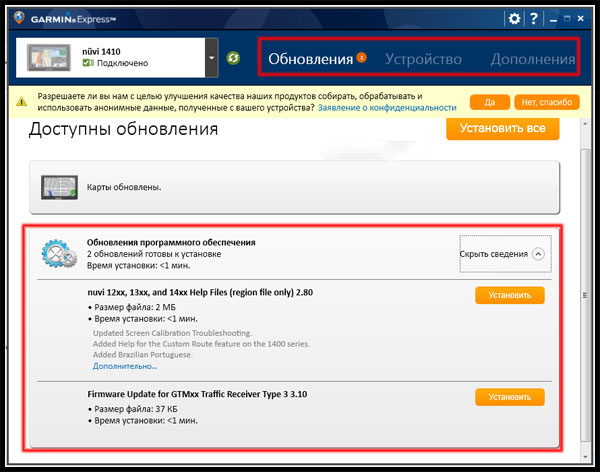
A képernyő tetején Garmin Express Válassza ki a megfelelő kategóriát, és válassza ki a frissítéseket lent. Ezen kívül ez a program. De előfordulhat, hogy bizonyos nehézségek merülhetnek fel, mivel egyszerre hajtja végre a telepítést és a letöltést.
Mennyire egyszerű az integrált térképek frissítése?
A térképek frissítésének megkezdéséhez le kell töltenie a térképellenőrzőt.
Elindítjuk ezt a programot, kattintson a „Tovább” gombra. A következő lépés az, hogy válasszon ki egy navigátort vagy flash meghajtót, ahol a térképeket tárolja, majd kattintson ismét a „Tovább” gombra. A program megkeresi a legújabb verziót, és felajánl egy letöltési linket.

Kattintson a „Kész” gombra. Megnyílik egy speciális oldal a böngészőben, ahol ismét ki kell választania egy hivatkozást az új kártyakészlet letöltéséhez. Ezután futtassa a letöltött fájlt, kattintson többször a „Tovább” gombra, amíg a fájl teljesen ki nem csomagolódik a számítógépére. Ezután elindul a program, amelynek ablakában ismét a „Tovább” gombra kattintunk. Az utolsó lépés az eszköz kiválasztása, majd az összes elérhető kártya frissítése.
Ezek a főbb módok a firmware és a térkép frissítésére a Garmin navigátoron.
Jelenleg mindenhol használnak egy olyan eszközt, mint a GPS-navigátor, és elég nehéz túlbecsülni a hasznosságát. Egy ilyen kütyü birtokában szinte lehetetlen eltévedni. A navigátor sok autóval utazó ember számára nélkülözhetetlen asszisztenssé vált, és nem csak.
Garmin
A modern navigátorokat gyártó vállalatok közül a Garmin az egyik leghíresebb. Az 1989-ben alapított cég nagy sikereket ért el ezen a területen, és továbbra is kiváló minőségű termékekkel örvendezteti meg vásárlóit a navigációs berendezések piacán. A Garmin a GPS-navigátorok mellett videórögzítőket is gyárt, karóra, kerékpáros felszerelések és még különféle kiegészítők is a szállításhoz. A széles termékválasztéknak köszönhetően a cég szilárdan tartja pozícióját a piacon.
Térképfrissítés
Előbb vagy utóbb minden GPS-navigátor-felhasználó felteszi a kérdést, hogyan frissítheti a térképet egy Garmin navigátoron. Sok városban már aktívan zajlanak az új épületek építése, új utakat fektetnek le, és az elavult autópályákon ezek a tényezők miatt előfordulhat, hogy az eszközön megjelenő információk már nem relevánsak. Ezért a Garmin navigátor térképeinek frissítésének kérdése a modul sok felhasználóját aggasztja.
Új térképeket tölthet le hivatalos forrásból (ez némi pénzbe kerül), vagy ingyenesen. A cikk mindkét módszert tárgyalja. Hogy melyik a jövedelmezőbb, azt a felhasználó döntse el. Kezdjük azzal, hogyan frissítheti a térképeket a Garmin Nuvi 50 navigátoron.

Hivatalos forrás
A térképek hivatalos forrásból történő letöltése biztosítja, hogy a navigátor védve legyen a telepítéstől harmadik féltől származó programok ami károsíthatja a készüléket. Ez a legtöbb biztonságos módon. Szóval, Garmin?
- Először is meg kell vásárolni a frissítési fájlokat. Vásárolhat egyszeri frissítést, vagy fizethet a folyamatos térképfrissítésekért a készülék teljes élettartama alatt. Csak azon területek térképét is megvásárolhatja, amelyek már telepítve vannak a navigátorba.
- Ezután csatlakoztatnia kell az eszközt egy USB-kábellel (a csomagban kell lennie).
- Hozzon létre fiókot a hivatalos webhelyen, és jelentkezzen be.
- Lépjen a „Saját kártyák” részre, ahol megnyílik az összes elérhető kártya listája. Más területtérképeket is vásárolhat a hivatalos webhelyről (például az észak-amerikai térkép 70 dollárba kerül).
- Válassza a menüben a "Legutóbb vásárolt térképek" elemet, keresse meg a navigátor modelljét az eszközök listájában.
- Ezután telepítenie kell a Garmin Communicator programot a számítógépén lévő programmal való szinkronizáláshoz. Kérjük, vegye figyelembe, hogy a program telepítése lehetetlen, ha használja Google Chrome. Kérjük, használjon másik böngészőt.
- Ezután a rendszer felkéri a Garmin Express telepítésére. Ha ez nem történik meg, le kell töltenie és telepítenie kell. Ez a segédprogram közvetlenül kommunikál a navigátorral.
- Végezzen el egy egyszerű regisztrációt a telepített programban.
- A Garmin Express programban válassza a Frissítés fület. Itt láthatja az eszközhöz elérhető összes frissítést.
- A "Részletek" gombra kattintva telepítheti a frissítést.
- A frissítések letöltése megkezdődik. A letöltés befejezése után újra kell indítania az eszközt, és ki kell húznia az USB-kábelt a számítógépből.
Ezzel befejeződik a térképek frissítése a hivatalos forrásból. Amint látja, ez egyáltalán nem nehéz. Ezután nézzük meg, hogyan frissítheti a térképeket a Garmin Nuvi 1410 navigátoron A modellek közötti különbség semmilyen módon nem befolyásolja a leírt folyamatot. 
Letöltés harmadik fél forrásból
Mielőtt letöltené a térképeket nem hivatalos forrásból, tudnia kell, hogy a gyártó nem vállal felelősséget a nem hivatalos webhelyről telepített szoftverekért. Ha a navigátor hirtelen meghibásodik, már nem fogadják el garanciálisan. Ezért minden letöltött fájlt gondosan meg kell vizsgálni víruskereső programokkal.

Így megoldódott az a kérdés, hogy miként lehet frissíteni a térképeket a Garmin Nuvi navigátoron egy nem hivatalos forrás segítségével.
Térképek frissítése a Garmin Nuvi 1310 és 1300 navigátoron: firmware frissítés
Amikor új térképeket telepít a Nuvi 1300 és 1310 GPS-navigátorokra, nehézségek adódhatnak. Ebben a részben róluk lesz szó. A Garmin Nuvi 1300 és 1310 navigátoron a térképek frissítésének kérdése mellett sok felhasználónak problémái vannak a firmware-rel az új térképek telepítése után. Előfordulhat, hogy a navigátor lassabban kezd működni. Az eszköz újratöltése megoldja ezeket a problémákat. Ehhez használhatja a WebUpdater programot vagy a kapcsolatot szolgáltató központ szakembereknek. A villogást saját maga is elvégezheti. Röviden leírjuk, hogyan kell ezt megtenni.
- Miután meghatározta az eszköz azonosító számát, le kell töltenie a megfelelő firmware-t (a hivatalos webhelyről).
- Formázza meg a memóriakártyát (legjobb a firmware-t flashelni rajta), és hozzon létre benne egy Garmin mappát.
- A letöltött fájlt ebbe a mappába mentjük, átnevezzük gupdate.gcd-re.
Ez befejezi az eszköz firmware-ét, ha további nehézségek merülnek fel, jobb, ha szakképzett segítségért forduljon egy szervizközponthoz. 
Az alábbiakban több hasznos tippeket, ami még élvezetesebbé teszi a GPS-navigátor használatát:

Melyik kártyát érdemesebb választani?
Miután leírta, hogyan kell frissíteni egy térképet a Garmin navigátoron, itt az ideje eldönteni, mi a jobb: térképek letöltése a hivatalos webhelyről vagy harmadik fél forrásaiból? Az első opció kiválasztásával biztonságos letöltést fizet, miközben fenntartja a megvásárolt készülékre vonatkozó garanciát. Ezenkívül egy hónapon belül újabb frissítést tölthet le. Ha életre szóló frissítést vásárol a hivatalos weboldalon, akkor egyszer fizet, és rendszeresen kap új térképfrissítéseket.
A térképek harmadik fél forrásaiból való letöltésével veszélynek teszi ki eszközét, és érvényteleníti a rá vonatkozó garanciát, de nem fizet pénzt (átlagosan 70 dollárt) a térképek frissítéséért. Ezenkívül a legtöbb ingyenes webhelyen az összes fájlt egy vírusirtó ellenőrzi. A térképek Garmin navigátoron történő frissítésének leírása fent található. Kétségtelen, hogy az ingyenes webhelyről való letöltés sokkal jövedelmezőbb a felhasználó számára, mert a hivatalos forráson lévő egyes térképek többe kerülhetnek, mint egy navigátor! 
Konklúzió helyett
A GPS-navigátor vásárlása nagymértékben leegyszerűsíti bármely ember életét. Ez sokkal nehezebbé teszi az eltévedést, bárhol is vagy. Ahhoz azonban, hogy a vásárolt készülék mindig megjelenjen aktuális információk, a letöltött térképeket rendszeresen frissíteni kell. A cikkben részletesen le van írva, hogyan frissítheti a térképet a Garmin navigátoron. Választhat fizetős frissítést (a hivatalos webhelyen), vagy ingyenes lehetőséget nyílt térképes webhelyek és más hasonló források használatával. A térképek frissítése mellett a navigátor néha firmware-frissítést is igényelhet, amelyet akár szakemberek segítségével, akár saját kezűleg is megtehet.
Annak érdekében, hogy a Garmin Nuviban lévő információk mindig naprakészek legyenek, tulajdonosának tudnia kell, hogyan frissítheti a térképeket a Garmin navigátoron. Ehhez két módszert használhat: vásároljon licenckártyákat, vagy töltse le ingyenesen nem hivatalos forrásokból.
Hivatalos verziók
A licencelt adatok frissítése két lehetőséget kínál:
- egyszeri letöltés legújabb verziói gokart;
- Életre szóló tagság a Garmin Clubban.
A második módszer minden új frissítést elérhetővé tesz a navigátor élettartama alatt.
A vásárlás a Garmin webhelyén vagy bármely hivatalos céges áruházban történik. Online vásárlás esetén a vásárlást akár banki átutalással is kiegyenlítheti (a bankkártya vagy emailben fizetési rendszer Moneta.ru), és készpénzben a futárnak a megrendelés kézhezvételekor.
Fontos! Vásárlás előtt be kell jelentkeznie személyes myGarmin fiókjába. Ha fiókot nem, először létre kell hoznia.
Hogyan lehet letölteni a frissített adatok hivatalos verzióját?
Először is csatlakoztatnia kell a Nuvit a számítógépéhez, és meg kell várnia, amíg teljesen betöltődik. A következő lépések a következők:
- Ha még nincs telepítve a Garmin Express alkalmazás a számítógépére (amely lehetővé teszi, hogy együttműködjön a Garmin Nuvival), telepítenie kell azt. A programot a software.garmin.com/ru-RU/express.html címről töltheti le.
- Regisztrálja a sajátját navigációs készülék az alkalmazásban.
- Az alkalmazásban lépjen a „Frissítés” menübe, ahol láthatóak lesznek az elérhető térképfrissítések (beleértve a most megvásároltakat is).
- A lap mellett kattintson a „Részletek megjelenítése”, majd a „Telepítés” elemre. A telepítés előtt a rendszer felkéri a felhasználói szerződés elfogadására.
- Várja meg, amíg a letöltés befejeződik.
A frissített adatok először letöltésre kerülnek az alkalmazásba, majd elküldik a készülékre. A folyamat rövid és körülbelül 5 percet vesz igénybe. Ezután bezárhatja az alkalmazást, és leválaszthatja a Nuvi-t a számítógépről. A navigátor újraindul, és a frissített térképek elérhetővé válnak.

Nem hivatalos frissítés telepítése
Mielőtt térképet adna a navigátorhoz, győződjön meg arról, hogy a formátuma megfelelő-e a készülékén lévő navigációs programhoz. Ezenkívül ennek a programnak támogatnia kell adatainak frissítését.
Az adatok különböző forrásokból tölthetők le. A legnépszerűbb forrás az OpenStreetMap. Teljesen ingyenesen importálhat róla térképeket készülékeire. Először le kell töltenie őket a számítógépére, módosítva a letöltött fájl nevét gmapsupp.img-re (ha a neve eltér).
Fontos! Csak néhány eszköz képes egynél több gmapsupp.img fájl tárolására. A legtöbb esetben csak egy ilyen fájlt használhat a Garmin navigátoron.
A letöltés után megkezdheti a telepítést:
- Csatlakoztassa a készüléket a számítógéphez. Ha a navigátor rendelkezik SD-kártyával, akkor azt a számítógép kártyaolvasójába kell helyezni.
- Navigátor fordítása nyelvre USB mód Mass Storage, amely lehetővé teszi az adatok átvitelét a Nuviból és a Nuviba ("Interfész" - "Beállítások" - "USB Mass Storage").
- Nyissa meg a Garmin Nuvit a számítógépén (vagy annak SD-kártyáján), majd lépjen a Garmin vagy a Map mappába, és vigye át oda a gmapsupp.img fájlt.
- A másolás befejezése után leválaszthatja a Nuvi-t a számítógépről.
A legtöbb 1xxx modellben (Garmin Nuvi 1300, Nuvi 1410 és mások) nincs Térkép és Garmin mappa az eszközön. Ebben az esetben meg kell nyitnia az eszközt (például Garmin Nuvi 1410) a számítógépén, és létre kell hoznia egy ilyen mappát, majd át kell helyeznie a fájlt.
A számítógépről való leválasztás után a GPS-eszköznek újra kell indulnia, és elérhetővé válik a frissített térkép. A használatához le kell tiltania a régi kártyát:
- A „Szolgáltatás” menüben kattintson a „Beállítások” elemre.
- Válassza a „Térkép”, majd a „Speciális” lehetőséget.
- Törölje az alaptérkép jelölését, és helyezze az új térkép mellé.
A Nuvi mostantól alapértelmezés szerint a frissített adatokat használja.

Melyik út jobb?
Minden navigátor tulajdonosnak joga van megválasztani, hogyan frissíti az adatokat a készülékén. Az engedély nélküli térképek ingyen letölthetők, de nem lesznek technikai támogatásés frissítse. Ráadásul ilyen esetekben soha nem lehet 100%-ban bízni a biztonságukban és a teljesítményükben.
A licencelt Garmin Nuvi kártyákért fizetni kell, de teljesen biztonságosak és jól működnek, és bármilyen probléma esetén fordulhat a cég képviselőihez segítségért.
A legjobb hír az autótulajdonosoknak
Az eszköz csatlakoztatása után azonnal megjelenő hatás akár 20% -os üzemanyag-fogyasztást is megtakaríthat, és kiküszöböli a szénlerakódásokat az erőforráson belül, valamint lehetővé teszi a motor teljesítményének 5 LE-vel történő növelését. Vel.
